제어판 개요
DCP-L5510DN/DCP-L5660DN/MFC-L5710DN/MFC-L5710DW
제어판은 모델에 따라 다를 수 있습니다.
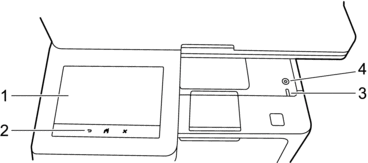
- 터치스크린 LCD(Liquid Crystal Display)
- 홈 화면 및 바로 가기 화면의 2가지 종류 중에서 선택하여 기본 홈 화면을 설정할 수 있습니다. 홈 화면이 표시되면 왼쪽 또는 오른쪽으로 스크롤하거나
 또는
또는  을 눌러 다른 홈 화면을 표시합니다.
을 눌러 다른 홈 화면을 표시합니다. 기본 홈 화면은 제품이 절전 모드일 때 제품의 상태를 표시합니다. 표시되면 제품이 다음 명령을 수행할 준비를 마쳤다는 의미입니다.
Active Directory 인증 또는 LDAP 인증이 실행된 경우 제품의 제어판이 잠깁니다.
사용 가능한 기능은 모델에 따라 다릅니다.
홈 화면은 팩스, 복사 및 스캔 같은 기능에 대한 액세스를 제공합니다.
홈 화면: 화면 1
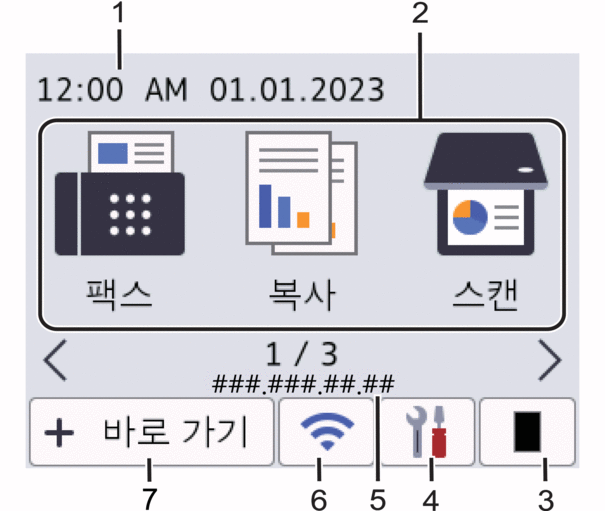
홈 화면: 화면 2
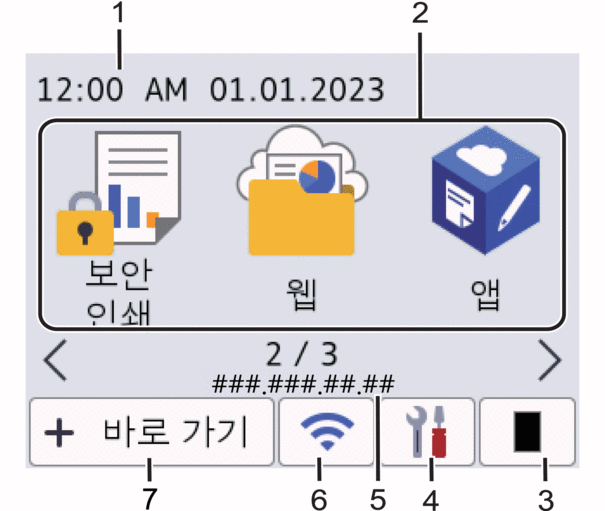
홈 화면: 화면 3
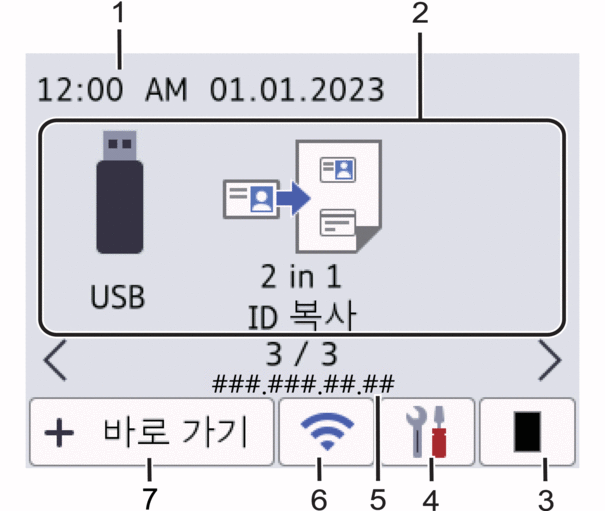
바로 가기 화면
팩스 송신, 복사, 스캔 및 웹 연결 사용 등 자주 사용하는 기능의 바로 가기를 만듭니다.
 각 바로 가기 탭에 6개의 바로 가기를 포함한 8개의 바로 가기 탭을 사용할 수 있습니다. 총 48개의 바로 가기를 사용할 수 있습니다.
각 바로 가기 탭에 6개의 바로 가기를 포함한 8개의 바로 가기 탭을 사용할 수 있습니다. 총 48개의 바로 가기를 사용할 수 있습니다.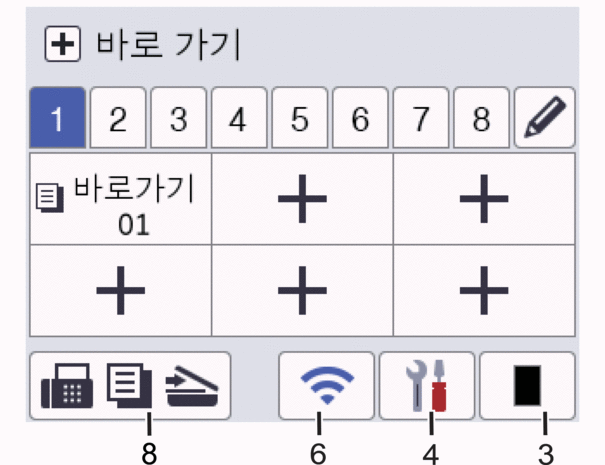
날짜 및 시간
제품에 설정된 날짜 및 시간을 표시합니다.
- 기능 아이콘
 [팩스] (MFC-L5710DN/MFC-L5710DW)
[팩스] (MFC-L5710DN/MFC-L5710DW) 팩스 모드에 액세스하려면 누릅니다.
 [복사]
[복사] 복사 모드에 액세스하려면 누릅니다.
 [스캔]
[스캔] 스캔 모드에 액세스하려면 누릅니다.
 [보안 인쇄]
[보안 인쇄] [보안 인쇄] 옵션에 액세스하려면 누릅니다.
 [웹]
[웹] 제품을 인터넷 서비스에 연결하려면 누릅니다.
 [앱]
[앱] 제품을 Brother Apps 서비스에 연결하려면 누릅니다.
 [USB]
[USB] USB 메뉴에 액세스한 후 [USB로 스캔] 또는 [직접 인쇄] 옵션을 선택하려면 누릅니다.
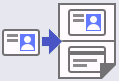 [2 in 1 ID 복사]
[2 in 1 ID 복사] 2in1 ID 복사 옵션에 액세스하려면 누릅니다.
 (토너)
(토너) 남은 토너 수명을 표시합니다. [토너] 메뉴에 액세스하려면 누릅니다.
 (설정)
(설정) [설정] 메뉴에 액세스하려면 누릅니다.
 설정 잠금 기능이 켜져 있는 경우 LCD에 잠금
설정 잠금 기능이 켜져 있는 경우 LCD에 잠금 아이콘이 나타납니다. 설정을 변경하려면 제품의 잠금을 해제해야 합니다.
아이콘이 나타납니다. 설정을 변경하려면 제품의 잠금을 해제해야 합니다. 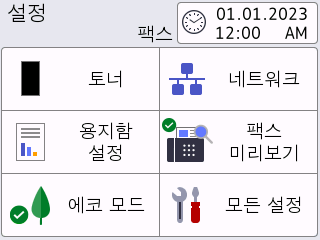
 토너
토너 - 남은 토너 수명을 표시합니다.
- [토너] 메뉴에 액세스하려면 누릅니다.
 네트워크
네트워크 - 네트워크 연결을 설정하려면 누릅니다.
- 무선 연결을 사용하는 경우 화면의 4개의 레벨 표시가 현재 무선 신호의 강도를 나타냅니다.
 팩스 미리보기 (MFC-L5710DN/MFC-L5710DW)
팩스 미리보기 (MFC-L5710DN/MFC-L5710DW) [팩스 미리보기] 메뉴에 액세스하려면 누릅니다.
 용지함 설정
용지함 설정 [용지함 설정] 메뉴에 액세스하려면 누릅니다.
 친환경 모드
친환경 모드 [에코 모드] 메뉴에 액세스하려면 누릅니다.
 모든 설정
모든 설정 모든 제품 설정에 액세스하려면 누릅니다.
 날짜 및 시간
날짜 및 시간 제품에 설정된 날짜 및 시간을 표시합니다.
[날짜 및 시간] 메뉴에 액세스하려면 누릅니다.
IP Address (IP 주소)
화면 정보 메뉴의 IP 주소 설정이 켜져 있으면 홈 화면에 제품의 IP 주소가 나타납니다.
 또는
또는  (무선 상태) 무선 네트워크 모델의 경우
(무선 상태) 무선 네트워크 모델의 경우 무선 설정을 구성하려면 누릅니다.
무선 연결을 사용 중인 경우 4레벨 인디케이터 가 현재 무선 신호 세기를 표시합니다.
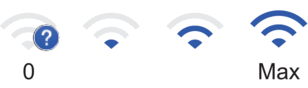

무선 LAN이 비활성화됨
 (유선 LAN 상태) 유선 네트워크 모델의 경우
(유선 LAN 상태) 유선 네트워크 모델의 경우 유선 LAN 설정을 구성하려면 누릅니다.
이 아이콘은 현재 유선 네트워크 연결 상태를 표시합니다.
 [바로 가기]
[바로 가기] [바로 가기] 화면에 액세스하려면 누릅니다.
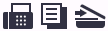 (홈 화면)
(홈 화면) 홈 화면에 액세스하려면 누릅니다.
-
새 팩스 (MFC-L5710DN/MFC-L5710DW)
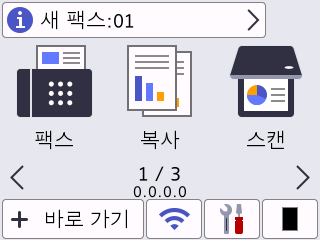
[팩스 미리보기]가 [설정]으로 설정된 경우 메모리로 수신한 새 팩스 번호가 화면 상단에 나타납니다.
경고 아이콘
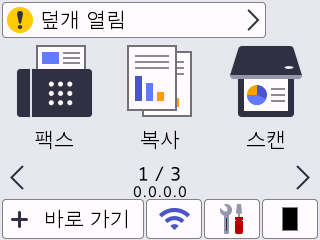
오류 또는 유지보수 메시지가 있으면 경고 아이콘
 이 나타납니다. 메시지 영역을 눌러 메시지를 확인한 후,
이 나타납니다. 메시지 영역을 눌러 메시지를 확인한 후,  을 눌러 메인 홈 화면으로 복귀합니다.
을 눌러 메인 홈 화면으로 복귀합니다.
- 터치패널
-
 (뒤로)
(뒤로) - 누르면 이전 메뉴로 돌아갑니다.
 (홈)
(홈) - 홈 화면으로 돌아가려면 누릅니다.
 (취소)
(취소) - 작동을 취소하려면 누릅니다.
- LED 전원 인디케이터
-
제품의 전원 상태에 따라서 LED가 점등됩니다.
 전원 On/Off
전원 On/Off -
 을 눌러 제품을 켭니다.
을 눌러 제품을 켭니다.  을 길게 눌러 제품을 끕니다. 제품이 꺼지기 전에 몇 초 동안 LCD에 [시스템 종료 중]이 표시됩니다. 외선 전화 또는 TAD에 연결된 경우 계속해서 사용할 수 있습니다.
을 길게 눌러 제품을 끕니다. 제품이 꺼지기 전에 몇 초 동안 LCD에 [시스템 종료 중]이 표시됩니다. 외선 전화 또는 TAD에 연결된 경우 계속해서 사용할 수 있습니다.
MFC-L5915DW/MFC-L6720DW/MFC-L6915DW
제어판은 모델에 따라 다를 수 있습니다.
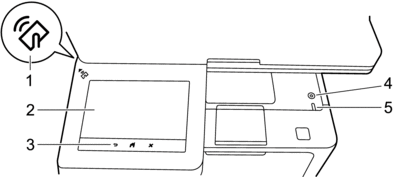
- Near Field Communication(NFC) 리더(MFC-L6915DW)
- 해당하는 경우 기기의 NFC 기호에 집적 회로 카드(IC 카드)를 터치하여 카드 인증을 사용합니다.
- 터치스크린 LCD(Liquid Crystal Display)
- 터치스크린을 눌러 메뉴와 옵션에 액세스합니다.
이 제품에는 8개의 탭으로 구성된 화면이 있습니다(홈 화면으로 지칭). 각 홈 화면에는 기능, 제품 설정 및 바로 가기로 사용할 수 있는 아이콘이 최대 8개 있습니다. 필요에 따라서 홈 화면들에 총 64개의 아이콘을 배치할 수 있습니다.
메인 홈 화면은 홈 화면에서 선택할 수 있습니다.
[관리자 설정] 메뉴를 사용하여 탭의 이름을 그룹화하고 아이콘을 재정렬할 수 있습니다.
-
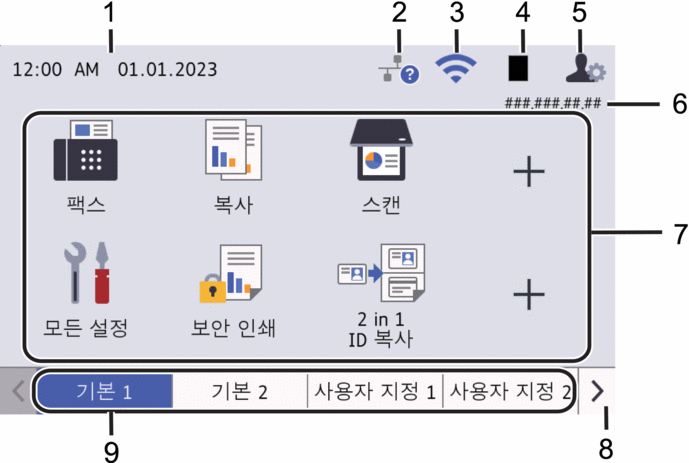
날짜 및 시간
제품에 설정된 날짜 및 시간을 표시합니다.
이 영역은 오류 또는 유지보수 메시지를 표시하는 데에도 사용됩니다.
 (유선 LAN 상태)
(유선 LAN 상태) 유선 LAN 설정을 구성하려면 누릅니다.
이 아이콘은 현재 유선 네트워크 연결 상태를 표시합니다.

유선 LAN이 비활성화됨
회색

유선 LAN이 활성화됨
(파란색)

케이블 연결 없음
 (무선 상태)
(무선 상태) 무선 설정을 구성하려면 누릅니다.
무선 연결을 사용 중인 경우 4레벨 인디케이터 가 현재 무선 신호 세기를 표시합니다.
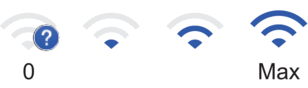

무선 LAN이 비활성화됨
 (토너)
(토너) 남은 토너 수명을 표시합니다. [토너] 메뉴에 액세스하려면 누릅니다.
 (관리자 설정)
(관리자 설정) [관리자 설정] 메뉴에 액세스하려면 누릅니다.
 필요시 웹 기반 관리에서 이 제품을 관리하는 데 사용할 암호를 입력한 다음 [OK]을 누릅니다.
필요시 웹 기반 관리에서 이 제품을 관리하는 데 사용할 암호를 입력한 다음 [OK]을 누릅니다.IP Address (IP 주소)
화면 정보 메뉴의 IP 주소 설정이 켜져 있으면 홈 화면에 제품의 IP 주소가 나타납니다.
기능 아이콘, 설정 아이콘 및 바로 가기 아이콘
다음은 기본적인 아이콘 및 기능에 대해 설명합니다. 사용 가능한 기능은 모델에 따라 다릅니다.
 [모든 설정]
[모든 설정] 제품의 설정 메뉴에 액세스하려면 누릅니다.
 [팩스]
[팩스] 팩스 모드에 액세스하려면 누릅니다.
 [복사]
[복사] 복사 모드에 액세스하려면 누릅니다.
 [스캔]
[스캔] 스캔 모드에 액세스하려면 누릅니다.
 [보안 인쇄]
[보안 인쇄] [보안 인쇄] 옵션에 액세스하려면 누릅니다.
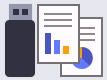 [USB]
[USB] USB 메뉴에 액세스한 후 [USB로 스캔] 또는 [직접 인쇄] 옵션을 선택하려면 누릅니다.
 [웹]
[웹] 제품을 인터넷 서비스에 연결하려면 누릅니다.
 [앱]
[앱] 제품을 Brother Apps 서비스에 연결하려면 누릅니다.
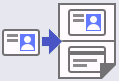 [2 in 1 ID 복사]
[2 in 1 ID 복사] 2in1 ID 복사 옵션에 액세스하려면 누릅니다.
 [에코 모드]
[에코 모드] [에코 모드] 메뉴에 액세스하려면 누릅니다.
 (바로 가기)
(바로 가기) 팩스 송신, 복사, 스캔 및 웹 연결 사용 등 자주 사용하는 기능의 바로 가기를 만들려면 누릅니다.
탭 스크롤 버튼
홈 화면을 표시하려면 누릅니다.
홈 탭
해당 홈에 대한 화면을 표시하려면 누릅니다.
-
새 팩스

[팩스 미리보기]가 [설정]으로 설정된 경우 메모리로 수신한 새 팩스 번호가 화면 상단에 나타납니다.
경고 아이콘
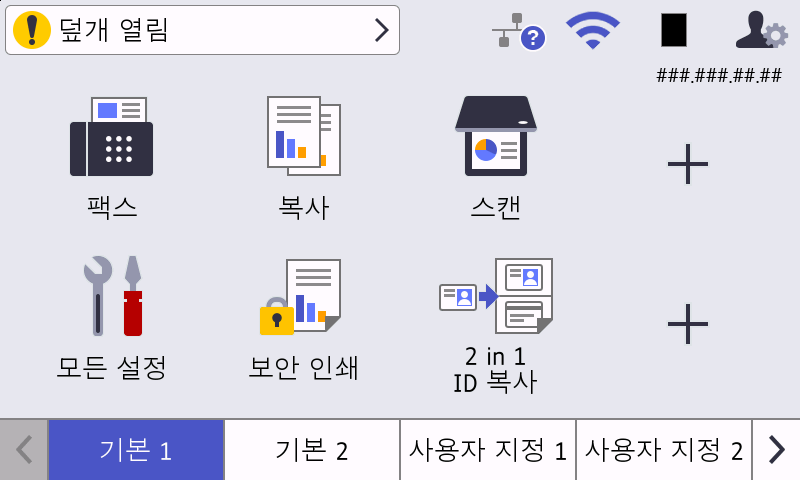
오류 또는 유지보수 메시지가 있으면 경고 아이콘
 이 나타납니다. 메시지 영역을 눌러 메시지를 확인한 후,
이 나타납니다. 메시지 영역을 눌러 메시지를 확인한 후,  을 눌러 메인 홈 화면으로 복귀합니다.
을 눌러 메인 홈 화면으로 복귀합니다.
- 터치패널
-
 (뒤로)
(뒤로) - 누르면 이전 메뉴로 돌아갑니다.
 (홈)
(홈) - 홈 화면으로 돌아가려면 누릅니다.
 (취소)
(취소) - 작동을 취소하려면 누릅니다.
 전원 On/Off
전원 On/Off -
 을 눌러 제품을 켭니다.
을 눌러 제품을 켭니다.  을 길게 눌러 제품을 끕니다. 제품이 꺼지기 전에 몇 초 동안 LCD에 [시스템 종료 중]이 표시됩니다. 외선 전화 또는 TAD에 연결된 경우 계속해서 사용할 수 있습니다.
을 길게 눌러 제품을 끕니다. 제품이 꺼지기 전에 몇 초 동안 LCD에 [시스템 종료 중]이 표시됩니다. 외선 전화 또는 TAD에 연결된 경우 계속해서 사용할 수 있습니다.
- LED 전원 인디케이터
-
제품의 전원 상태에 따라서 LED가 점등됩니다.



